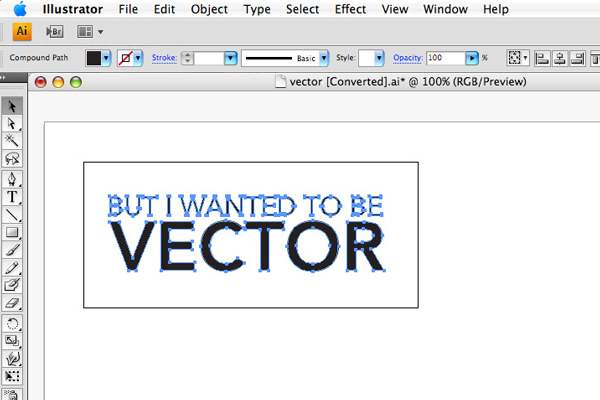Trong bài viết này, bạn sẽ học được cách chuyển đổi một số văn bản được tạo ra trong Photoshop sang vector trong Illustrator (mà không cần định dạng lại tất cả các văn bản) trong vài bước đơn giản.
Bước 1
Mở tập tin Photoshop có chứa văn bản bạn muốn được định dạng vector. Không cần thiết phải có văn bản chỉ cần layer trong tập tin và đảm bảo layer văn bản được chọn.

Bước 2
Tạo ra một Work Path từ văn bản. Vào Type > Create Work Path. Bạn sẽ thấy một sự thay đổi sự xuất hiện trong văn bản sau khi tạo Work Path.


Tại bước này nếu bạn bị lổi "Could not complete your request because the type layer uses a faux bold style."

Lỗi này suất hiện khi font chữ bạn chọn đang bật chế độ chữ đậm, để khắc phục bạn vào bảng Character và tắt chức năng in đậm như hình dưới.

Bước 3
Sau khi chọn Work Path, đi tới File > Export > Paths to Illustrator và lưu tập tin.

Bước 4
Mở tập tin đã lưu trong Illustrator, và thay đổi chế độ màu sang RGB, theo mặc định là CMYK. (File > Document Color Mode > RGB Color)
 Bước 5
Bước 5
Chọn path và fill màu, theo mặc định là no fill và no stroke.

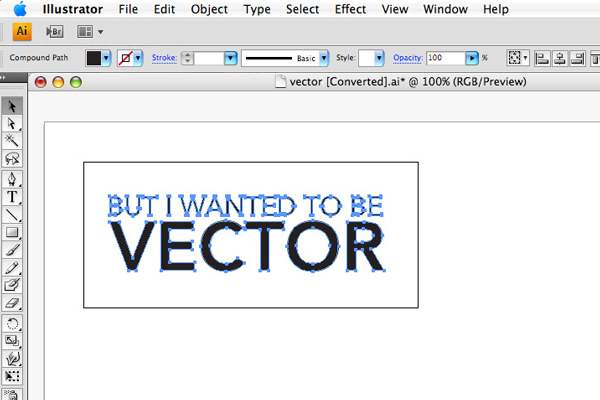
Bước 1
Mở tập tin Photoshop có chứa văn bản bạn muốn được định dạng vector. Không cần thiết phải có văn bản chỉ cần layer trong tập tin và đảm bảo layer văn bản được chọn.

Bước 2
Tạo ra một Work Path từ văn bản. Vào Type > Create Work Path. Bạn sẽ thấy một sự thay đổi sự xuất hiện trong văn bản sau khi tạo Work Path.


Tại bước này nếu bạn bị lổi "Could not complete your request because the type layer uses a faux bold style."

Lỗi này suất hiện khi font chữ bạn chọn đang bật chế độ chữ đậm, để khắc phục bạn vào bảng Character và tắt chức năng in đậm như hình dưới.

Bước 3
Sau khi chọn Work Path, đi tới File > Export > Paths to Illustrator và lưu tập tin.

Bước 4
Mở tập tin đã lưu trong Illustrator, và thay đổi chế độ màu sang RGB, theo mặc định là CMYK. (File > Document Color Mode > RGB Color)

Chọn path và fill màu, theo mặc định là no fill và no stroke.